桌面闹钟便签如何设置稍后提醒时间
电脑桌面便签往往记录着我们当天必做的事情,对于时间观念很强的人来说,要给记录到便签上的事项设置提醒时间,在指定时间点通知自己做事会非常有必要。一些闹钟便签也就出现了,那么桌面闹钟便签上记录的内容,怎么设置稍后提醒时间呢?
稍后提醒有两层含义,一层是当前事项尚无提醒时间,如何设置稍后提醒自己;一层含义是当前提醒事项已超时,如何设置才能稍后再提醒一次。现在以敬业签为例,分情况分享一下如何设置稍后提醒。
一:没有提醒时间的内容,如何设置稍后提醒。
1、找到该条内容,右键单击文本内容或者附件区域,在弹出的菜单里左键点击添加提醒。

2、默认是让用户选择预设提醒日期,用户可以根据自己的使用习惯,在系统设置>提醒设置里自定义设置预设提醒日期,方便在添加提醒时间的时候,可以快速设置提醒时间点。

3、如果预设提醒日期里没有自己想设置的提醒时间,点右边的自定义,然后手动设置具体提醒的时间点,设置完成后点击右下角红色确定按钮。

4、效果如下图所示:

二:当前提醒事项已超时,如何设置才能稍后提醒。
1、找到已经超时的事项,在提醒时间区域或者文本区域单击鼠标右键,在弹出的菜单里左键点击“添加延时”。

2、在预设延时日期里快速找到自己想要稍后的时间,如果预设延时日期里没有理想的时间点,就可以点右上角的自定义,手动设置具体时间点。(需要注意的是,预设延时日期可以在系统设置>提醒设置里手动设置。)
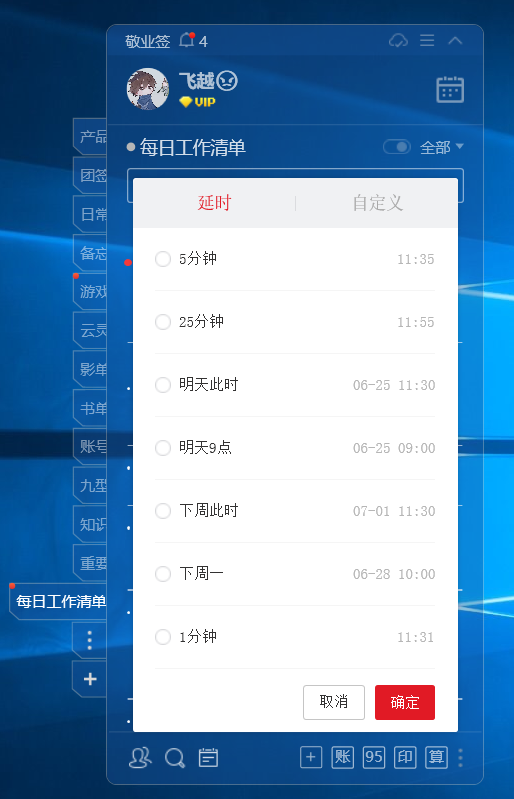

延时设置成功如下图所示,目标事项右下角有橙色延时图标:

敬业签Windows提醒预设配置使用方法:https://www.jingyeqian.com/bz-1020.html
上一篇: 工作时不可缺少的电脑记事本便签软件
下一篇: 闹钟便签响铃后的稍后提醒能不能自定义时间
-
 电脑桌面便签会自动提醒吗?怎么在电脑上添加一款好用的提醒便签软件
电脑桌面便签会自动提醒吗?怎么在电脑上添加一款好用的提醒便签软件
发布时间:2020-10-10 类型:新闻动态 -
 工作计划怎么写?可在这款便签列出个人工作待办清单并提醒
工作计划怎么写?可在这款便签列出个人工作待办清单并提醒
发布时间:2020-10-10 类型:新闻动态 -
 便签备忘录软件电脑版下载好用的推荐
便签备忘录软件电脑版下载好用的推荐
发布时间:2020-10-09 类型:新闻动态 -
 上班第一天发朋友圈的励志说说怎么写?快用云便签记录并分享
上班第一天发朋友圈的励志说说怎么写?快用云便签记录并分享
发布时间:2020-10-09 类型:新闻动态 -
 工作便签软件怎么在Windows电脑桌面上执行手动锁屏操作
工作便签软件怎么在Windows电脑桌面上执行手动锁屏操作
发布时间:2020-10-09 类型:新闻动态














